ps图片中建立了一些路径,想要将用不到的路径删除了,该怎么删除呢?下面我们就来看看详细的四种教程。
方法一:
1、选中需要删除的路径
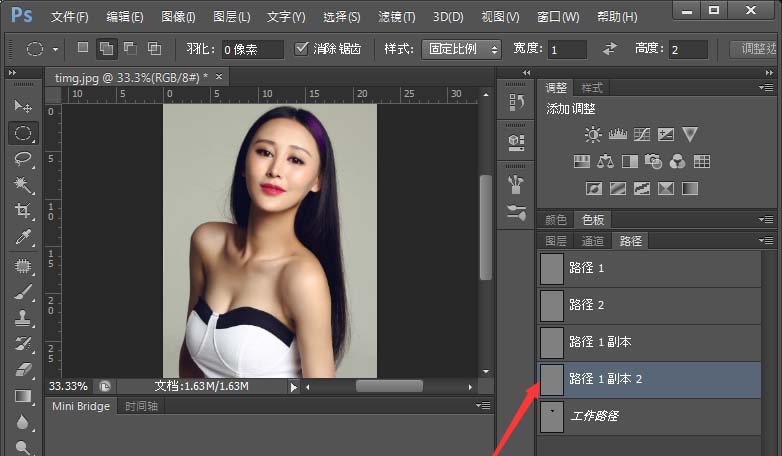
2、点击鼠标右键,然后在弹出的菜单中选择删除路径
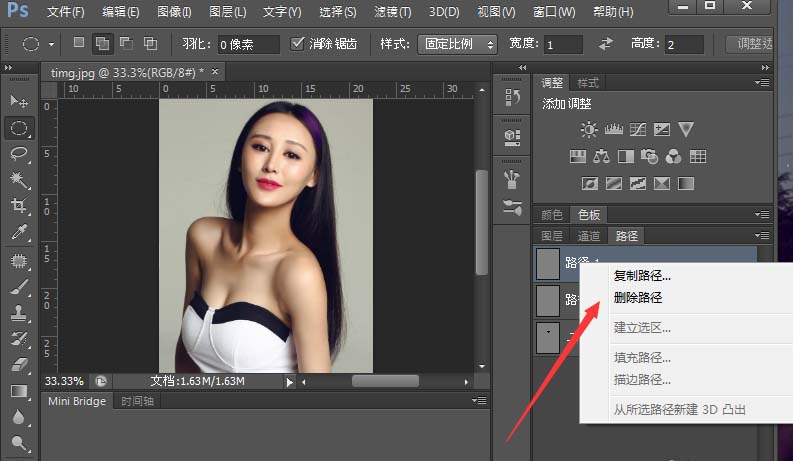
3、即可完成路径的删除

方法二:
1、打开路径面板,找到需要删除的路径
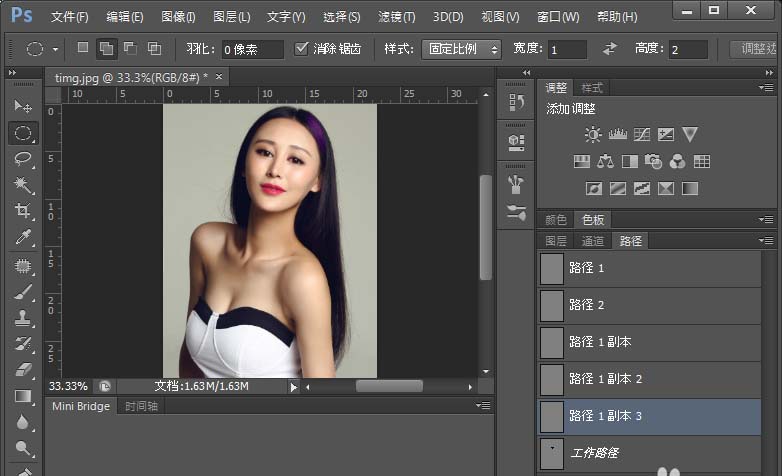
2、然后点击鼠标左键选中,按键盘的“DEL”键
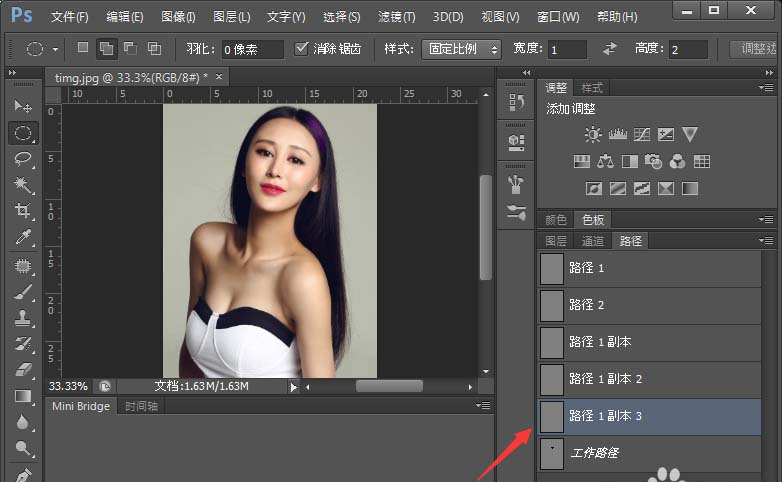
3、即可完成路径的删除

方法三:
1、选中需要删除的路径
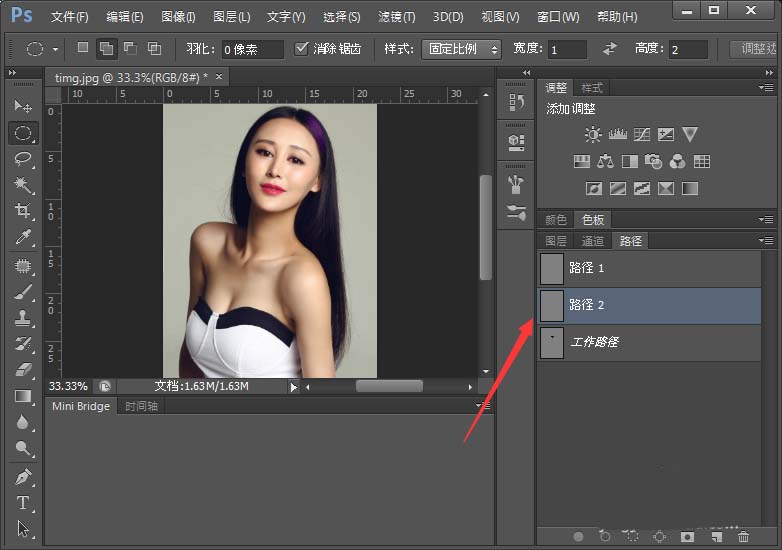
2、然后鼠标左键按住挪动到右下角的“删除按钮”之后松开鼠标
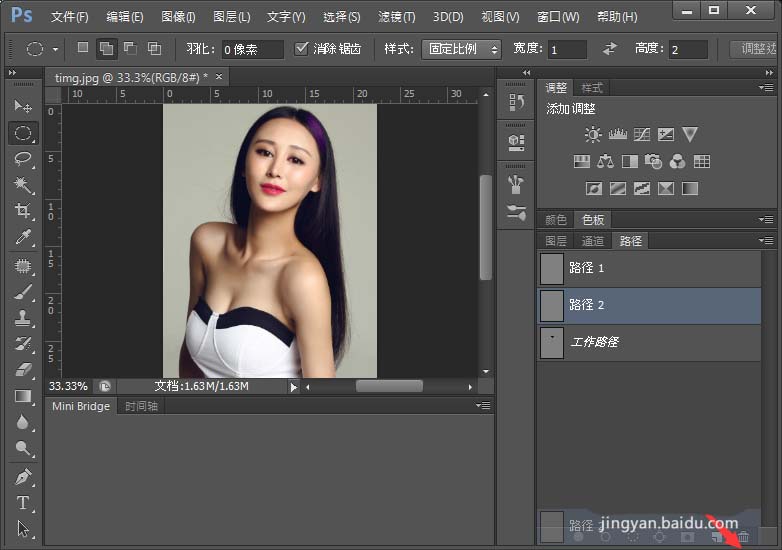
3、即可完成路径的删除
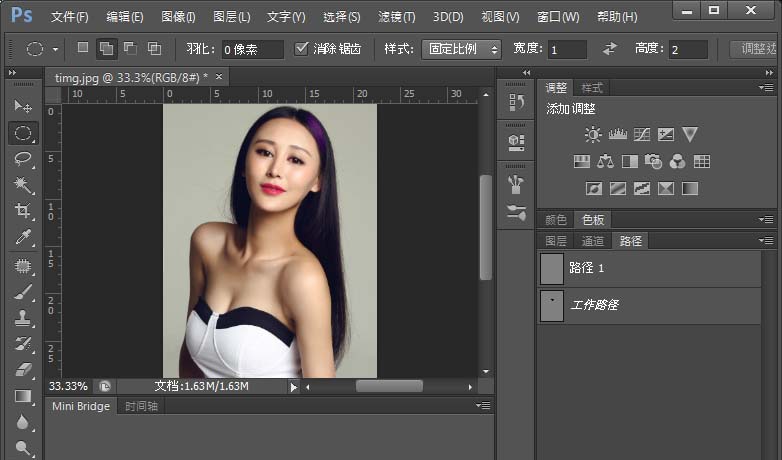
方法四:
1、选中需要删除的路径
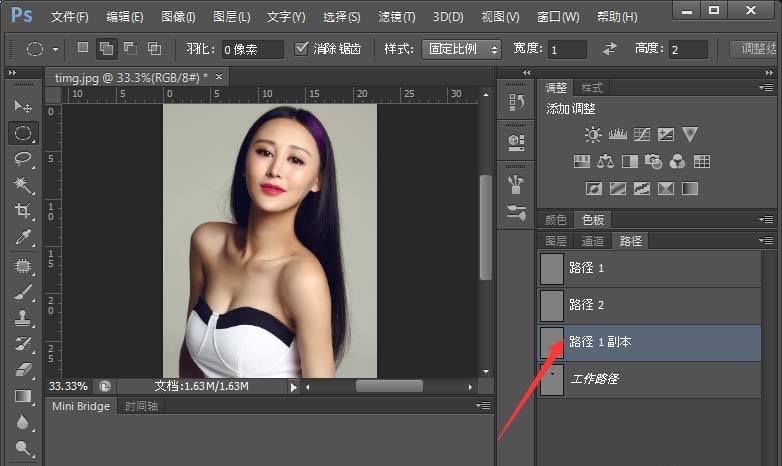
2、然后点击路径面板右上角的“扩展”按钮

3、在弹出的菜单中选择“删除路径”
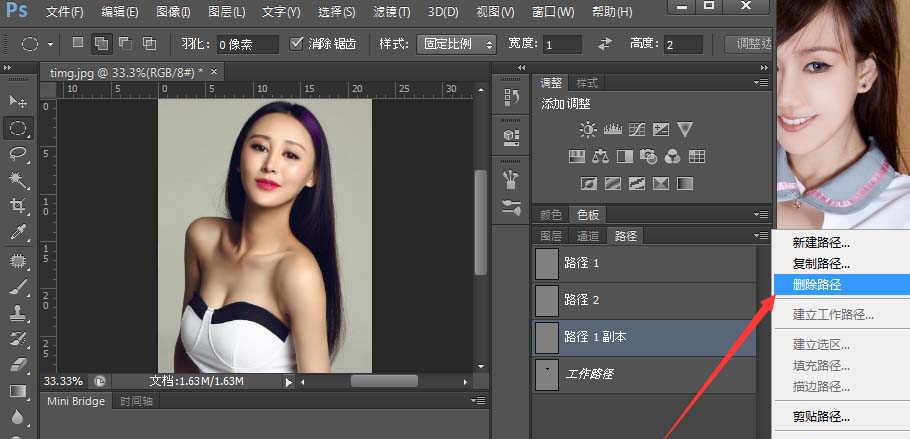
4、即可完成路径的删除
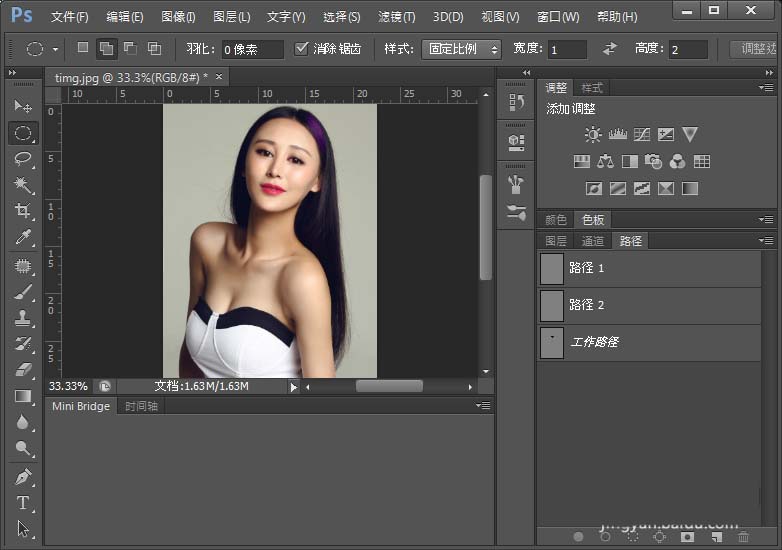
以上就是ps中删除路径的四种方法,希望大家喜欢,请继续关注软件云。